在今天的数字化时代,手机已经成为我们生活中不可或缺的一部分,而手机拍摄的视频也越来越成为人们记录生活、分享经历的重要方式之一。手机存储空间有限,很容易就会因为视频文件过大而导致手机变慢甚至卡顿。为了解决这个问题,我们可以将手机录制的视频上传到百度网盘,这样不仅可以释放手机空间,还可以随时随地方便地查看和分享这些珍贵的视频文件。接下来就让我们一起来了解一下怎样将手机录制的视频上传到百度网盘吧!
怎样将手机录制的视频上传到百度网盘(电脑)
具体步骤:
1.将手机上的相册打开,然后找到你要发的视频。点开,点下方的“发送”。

2.点开后,视频图片下面有图标:微信、QQ等,选择“QQ”图标,点开。
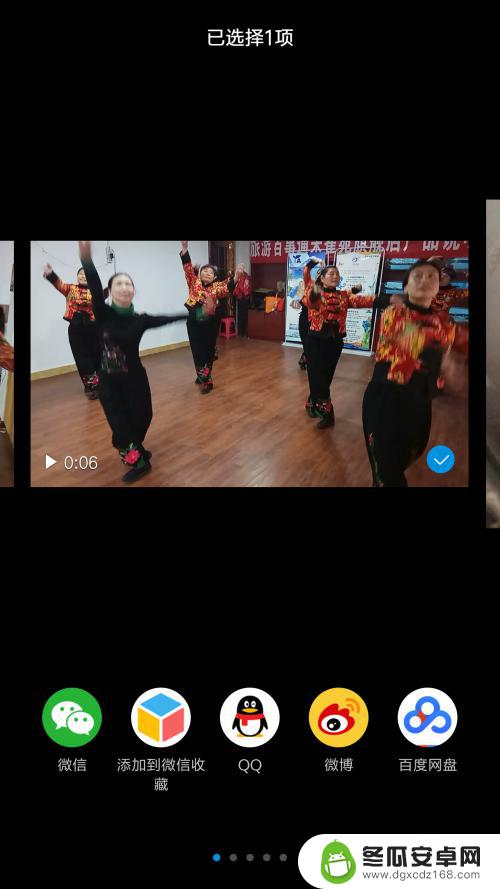
3.然后,手机上进入"QQ"中,选择“我的电脑”点击。你选的是就发送在电脑版的"QQ”中。
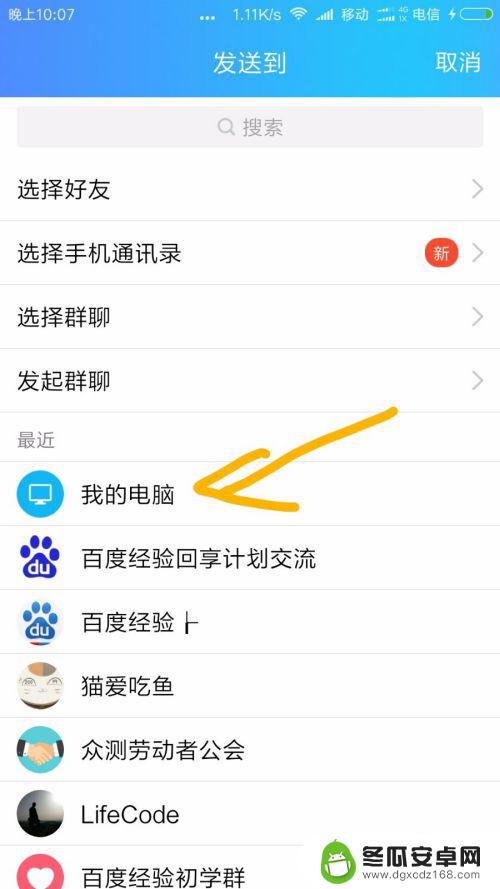
4.打开电脑上的“QQ”中“我的手机”就可以看到刚传过来的视频文件,如下图所示。
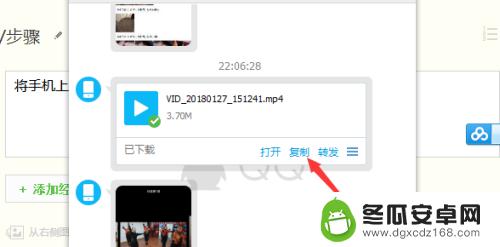
5.然后,将“视频文件”另存在你的电脑的图片文件夹中。然后,打开“百度网盘”会有以下图标(箭头所指)。用鼠标将“视频文件”拖在“拖拽上传”位置。
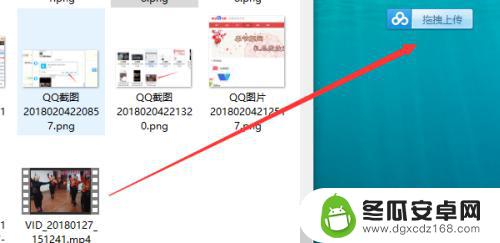
6.待文件上传完毕,你的“视频文件”就保存在你的百度网盘中了。

以上就是如何将手机视频上传到百度网盘的全部内容,还有不清楚的用户可以参考以上小编的步骤进行操作,希望能对大家有所帮助。










